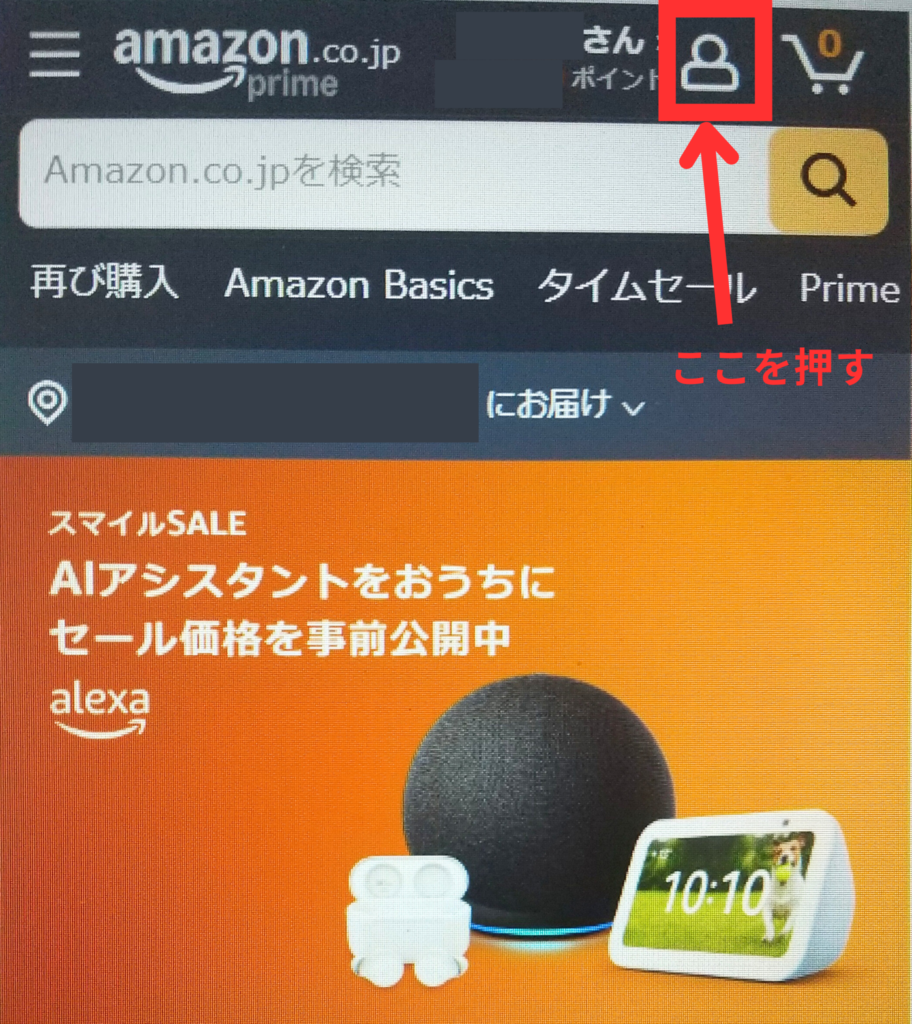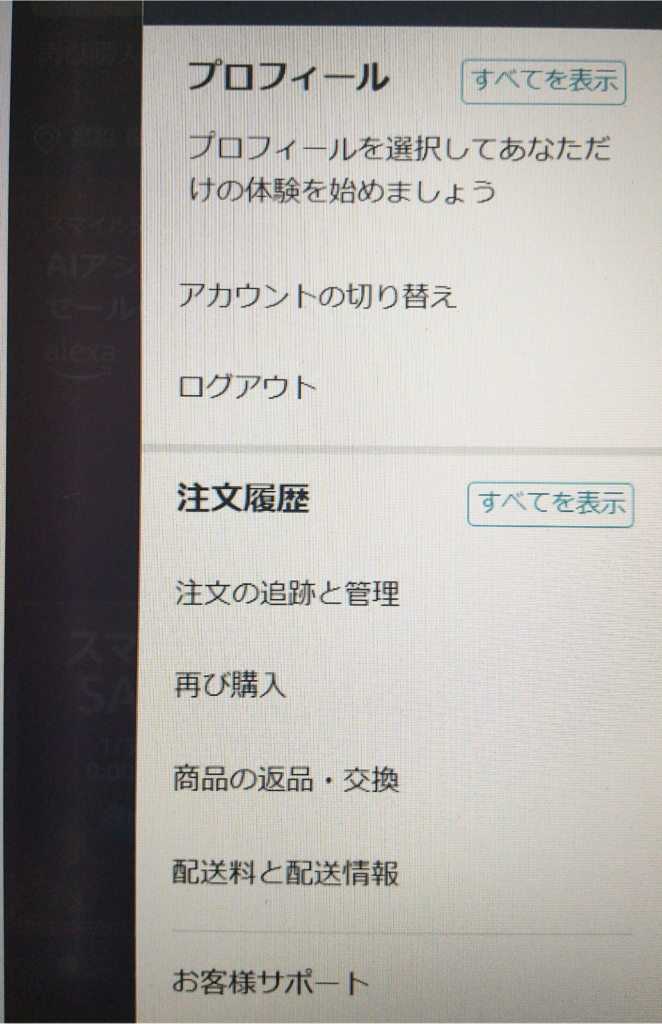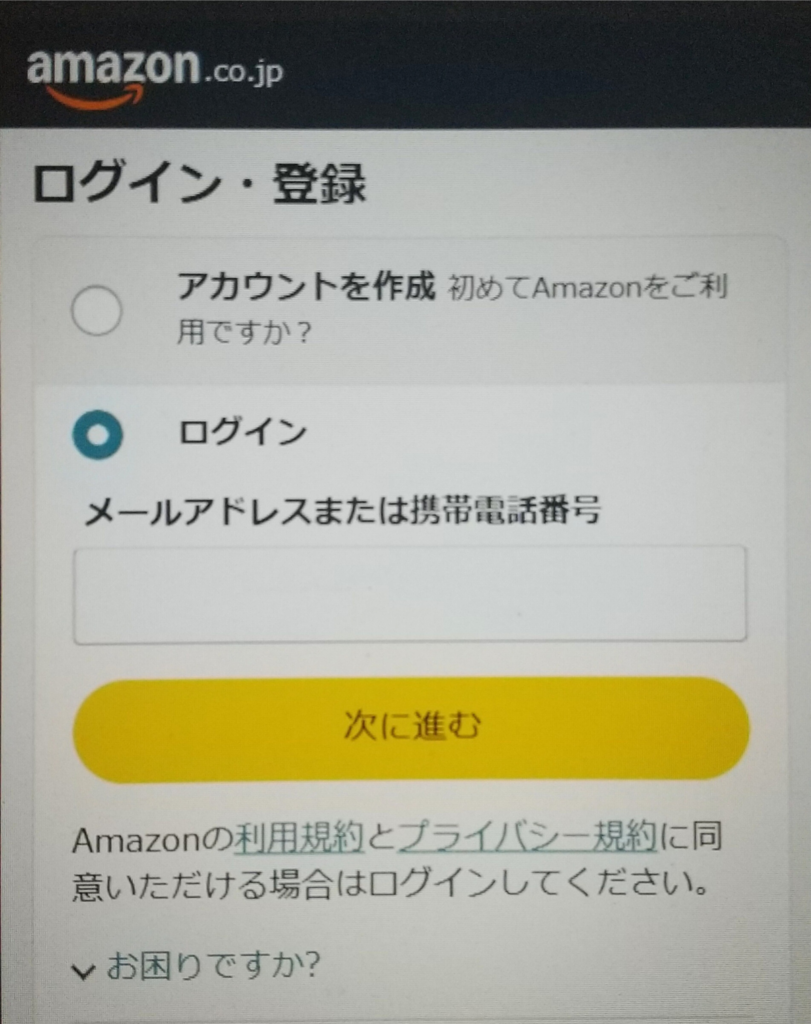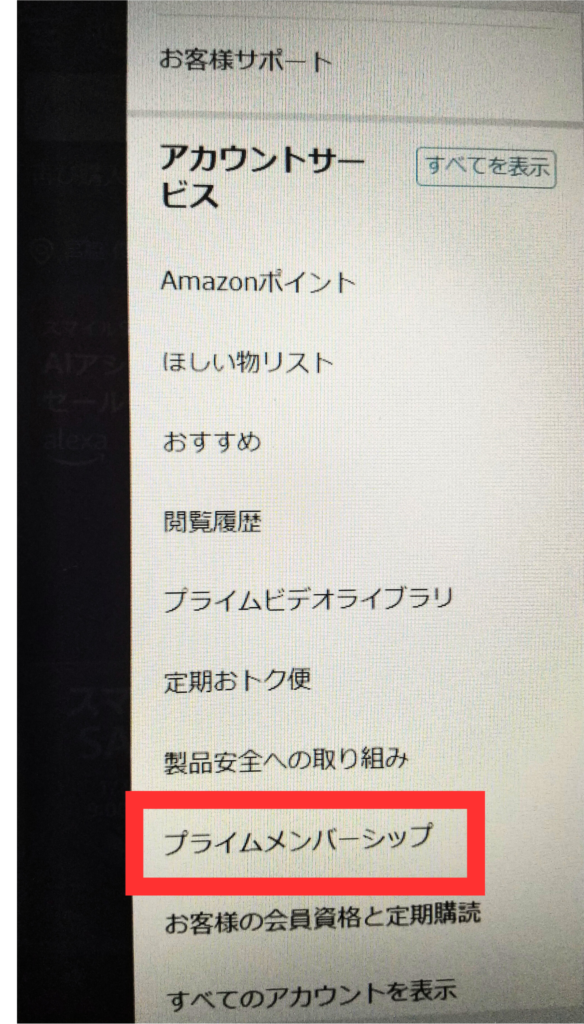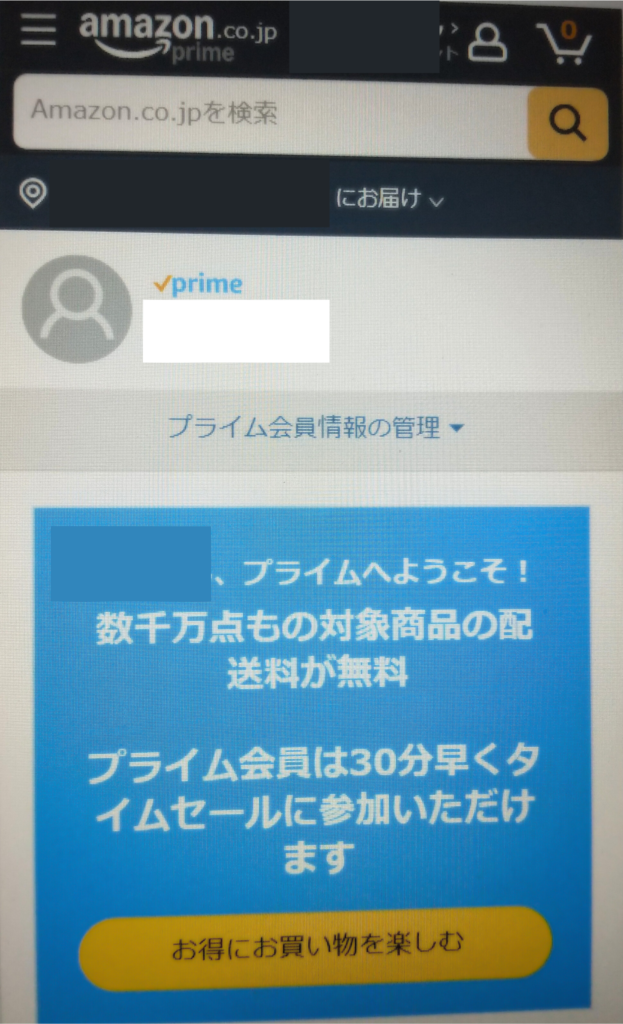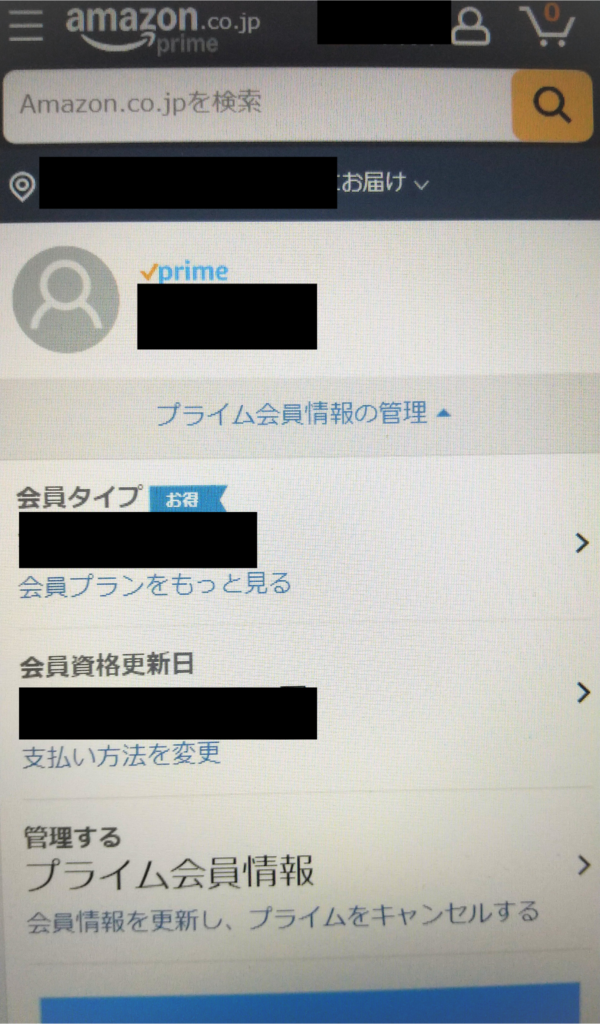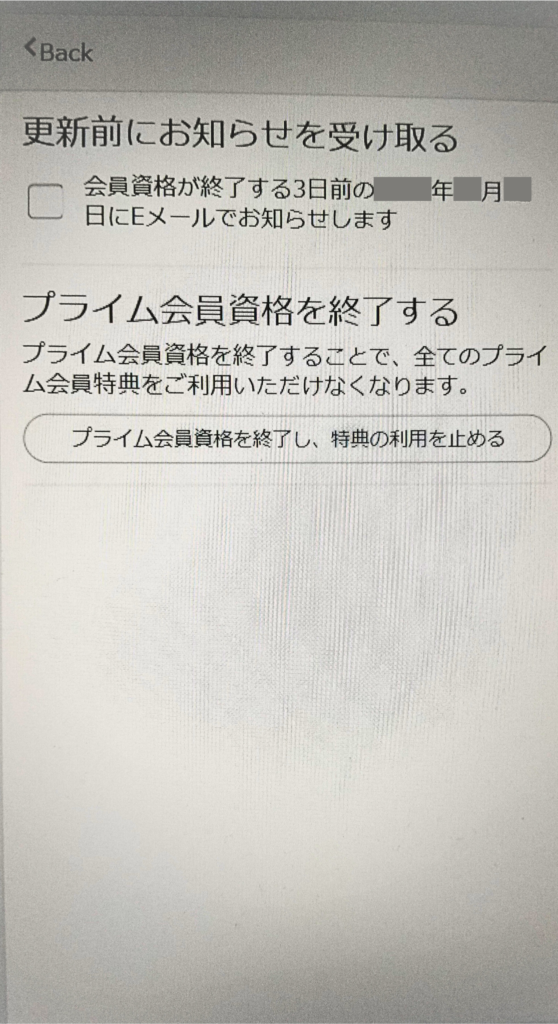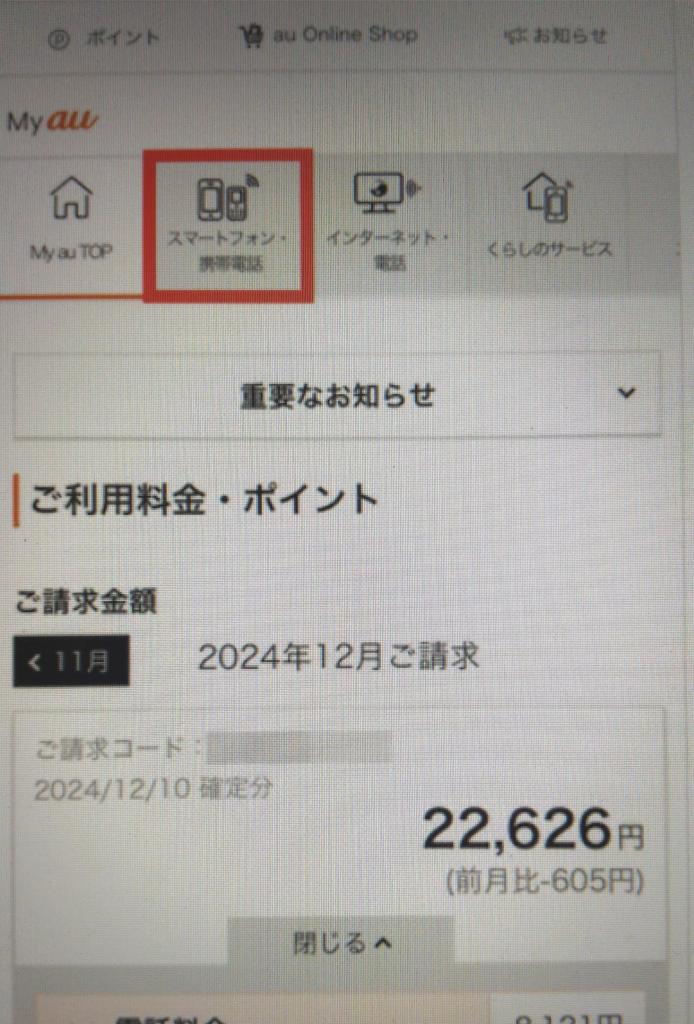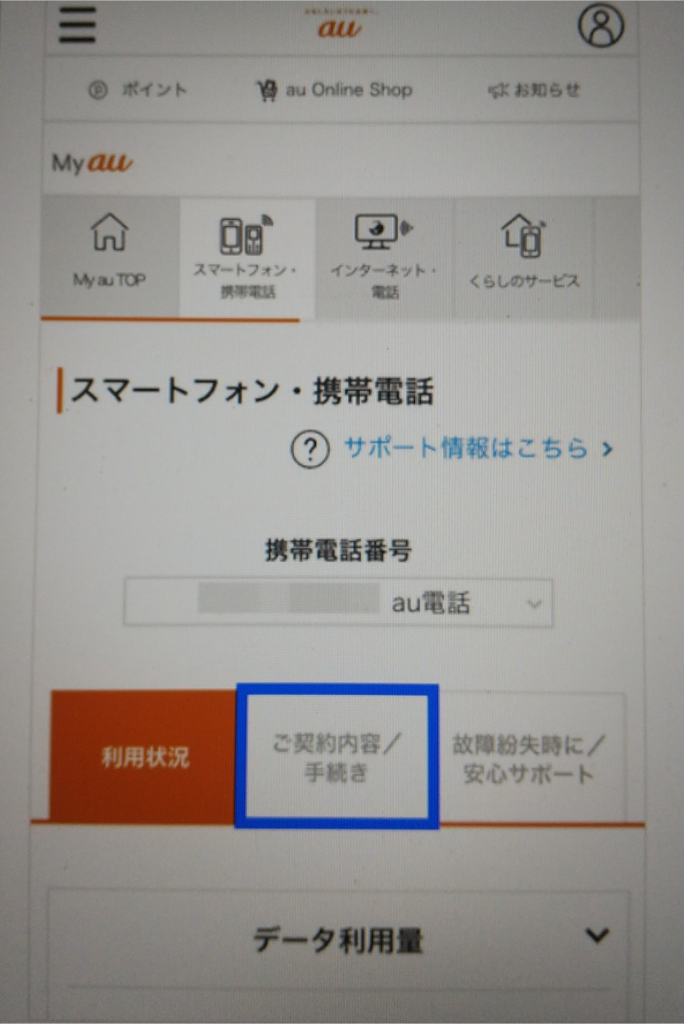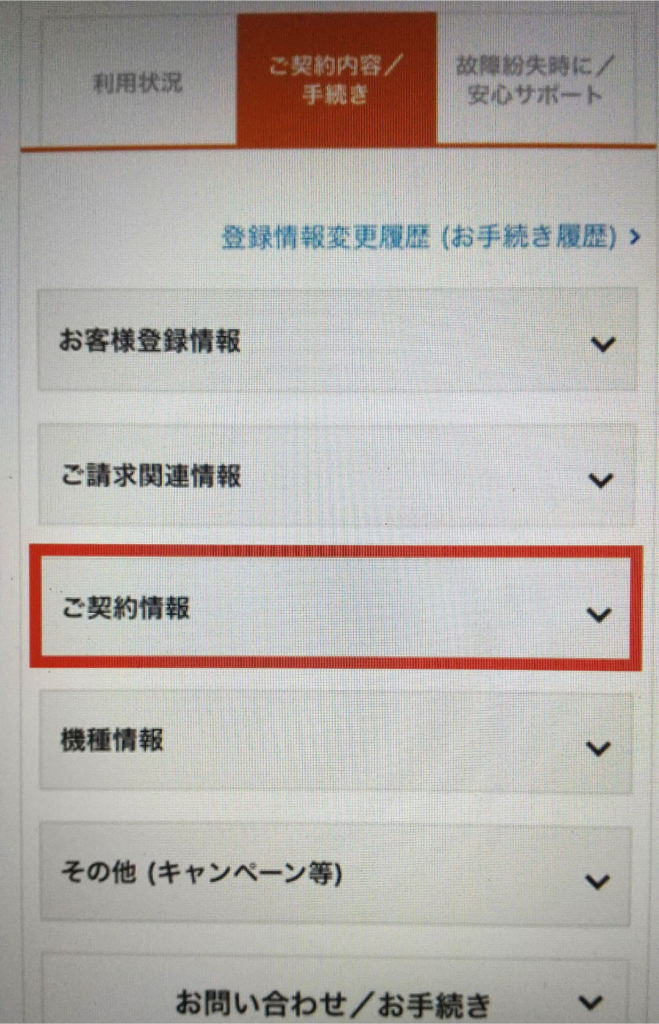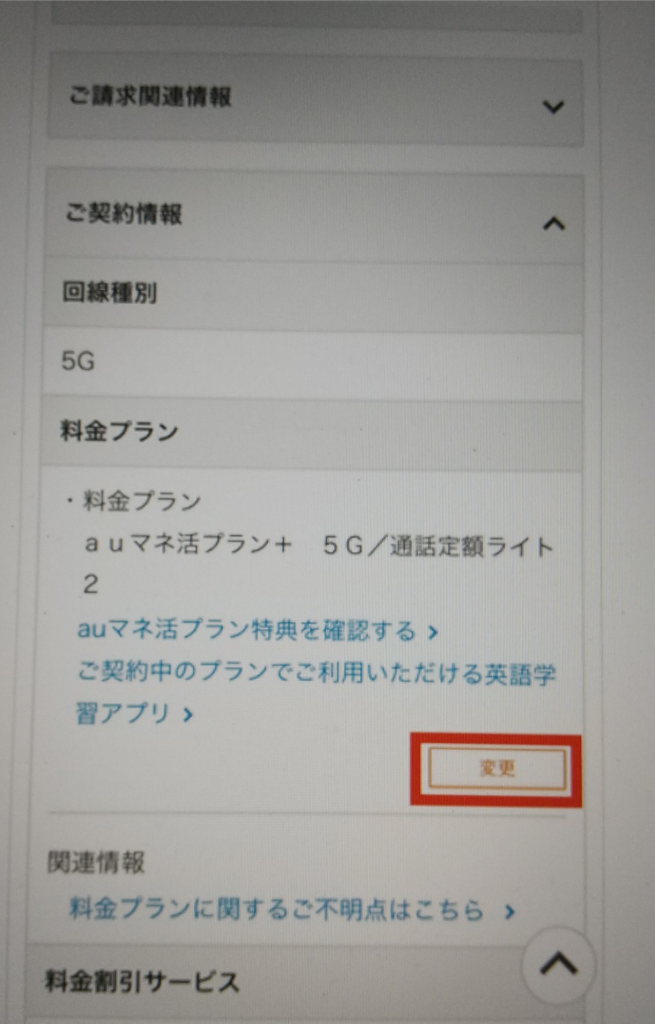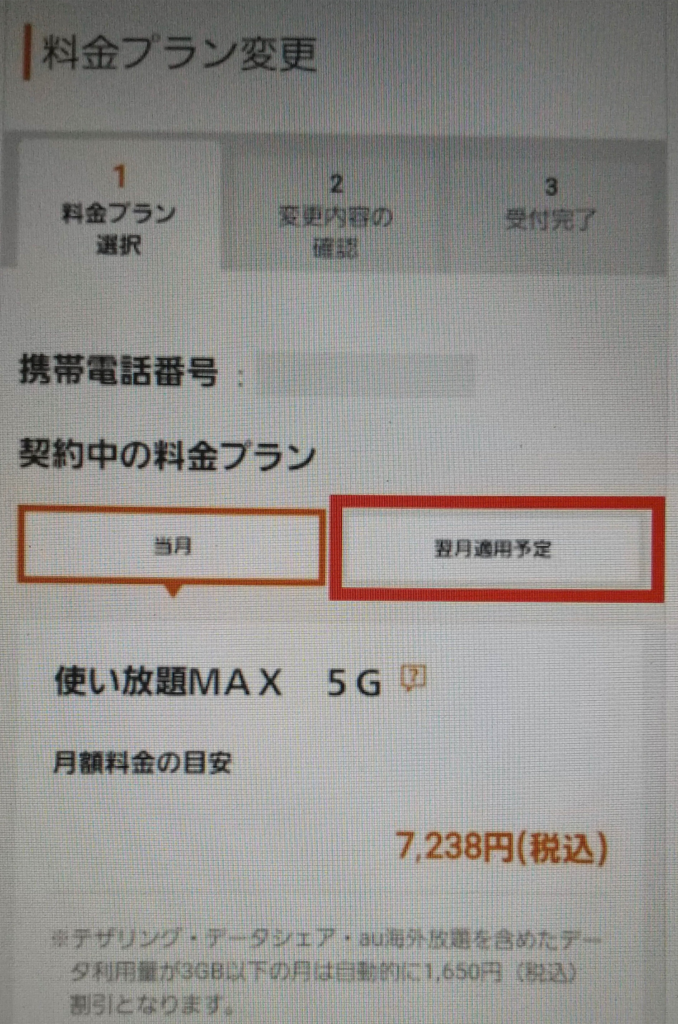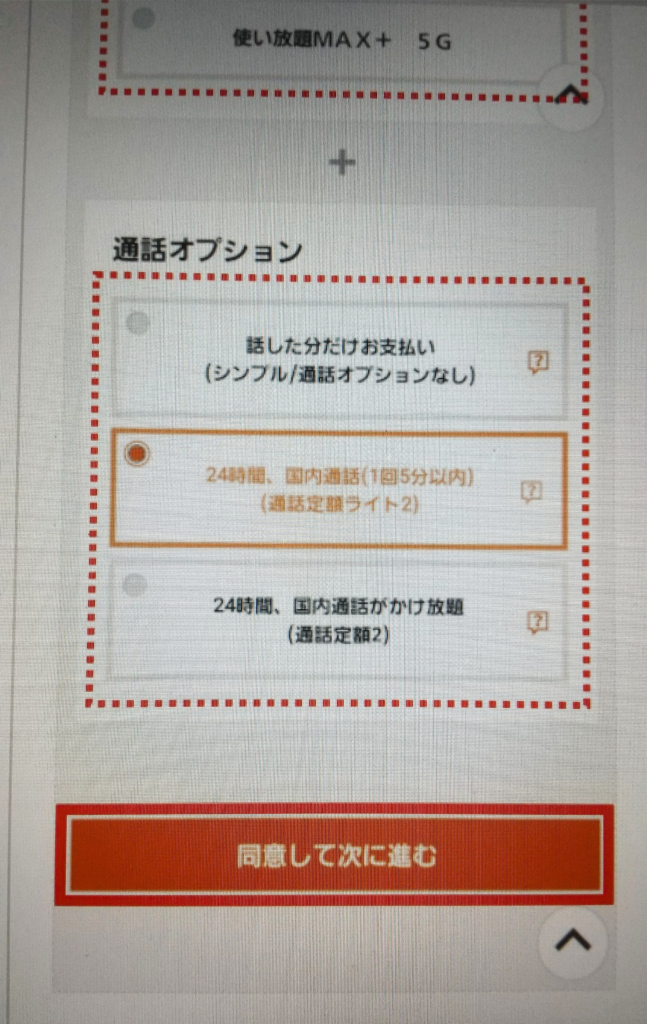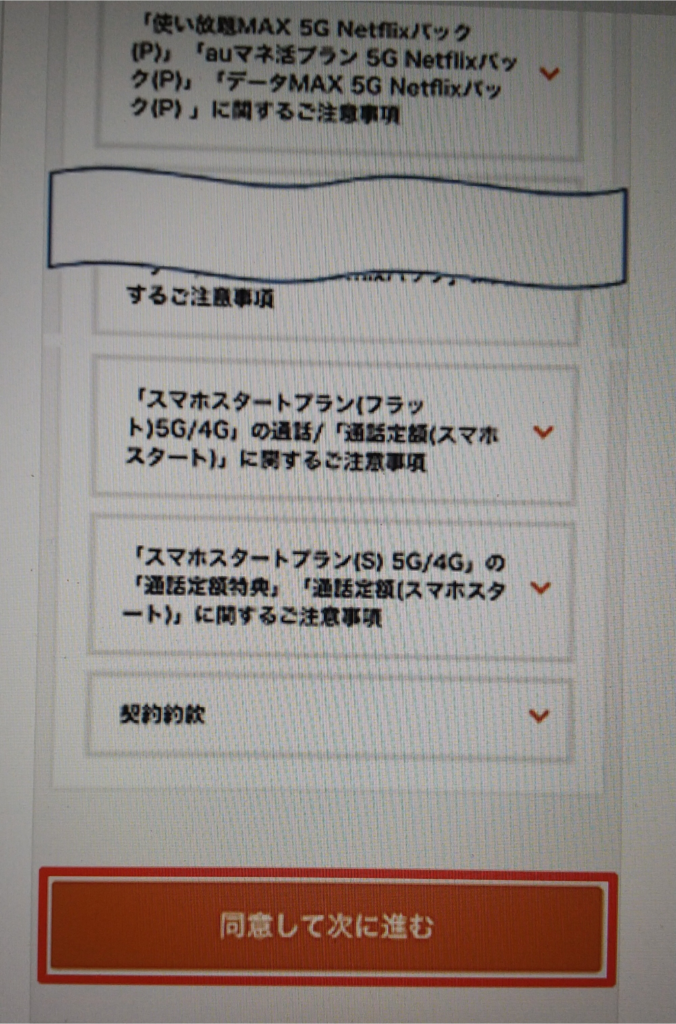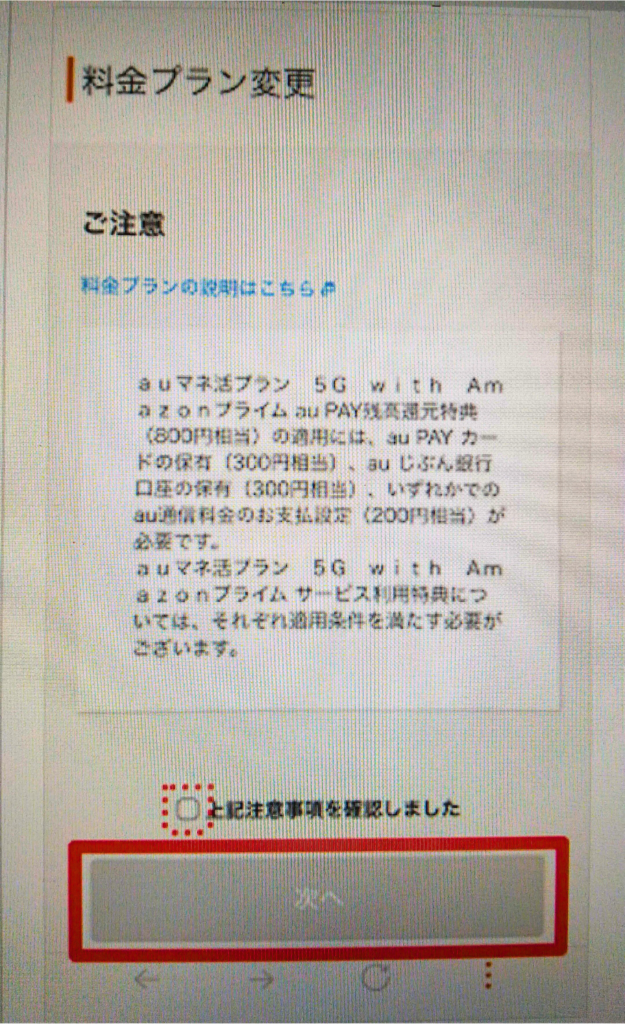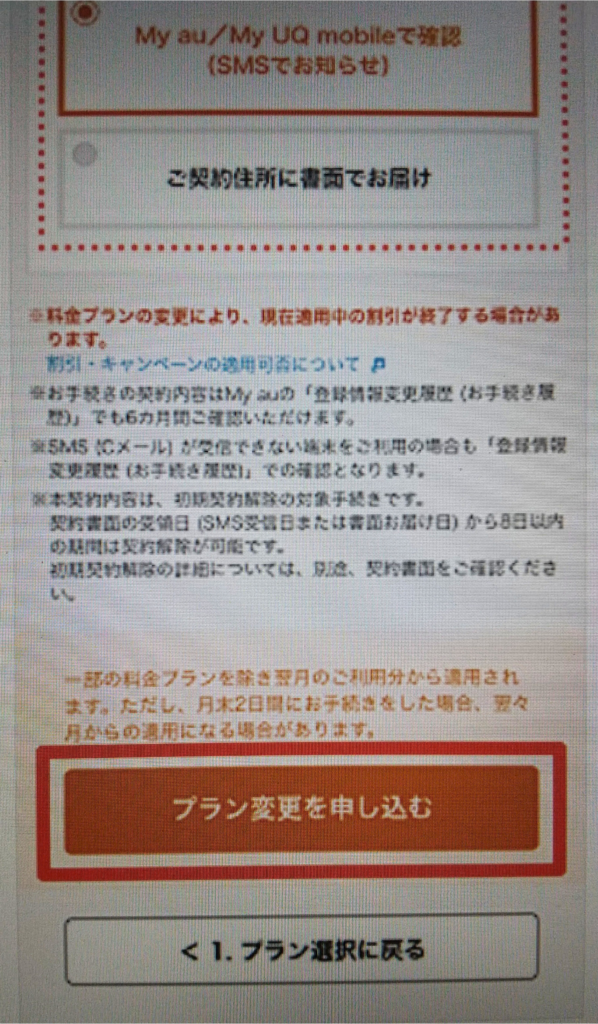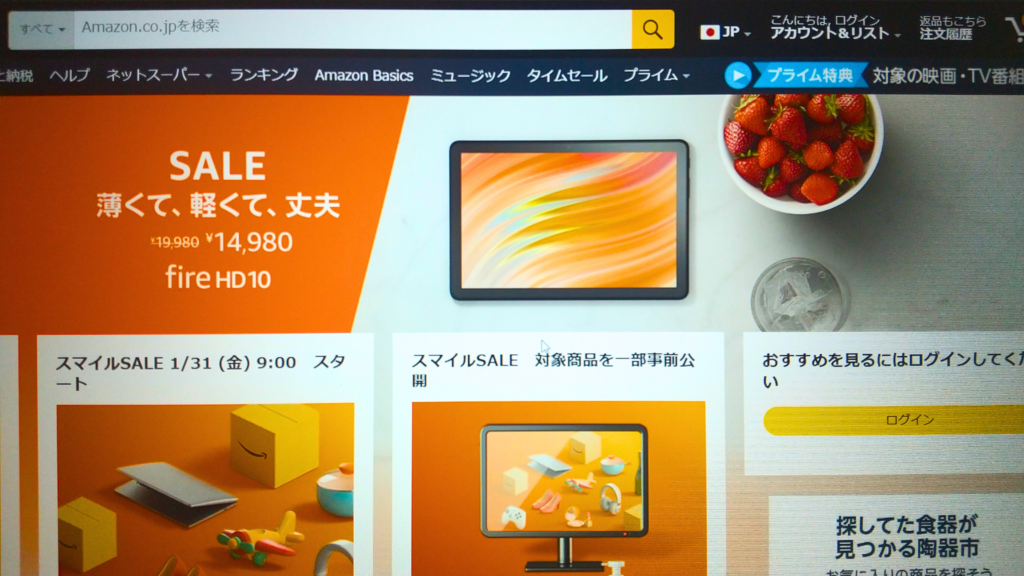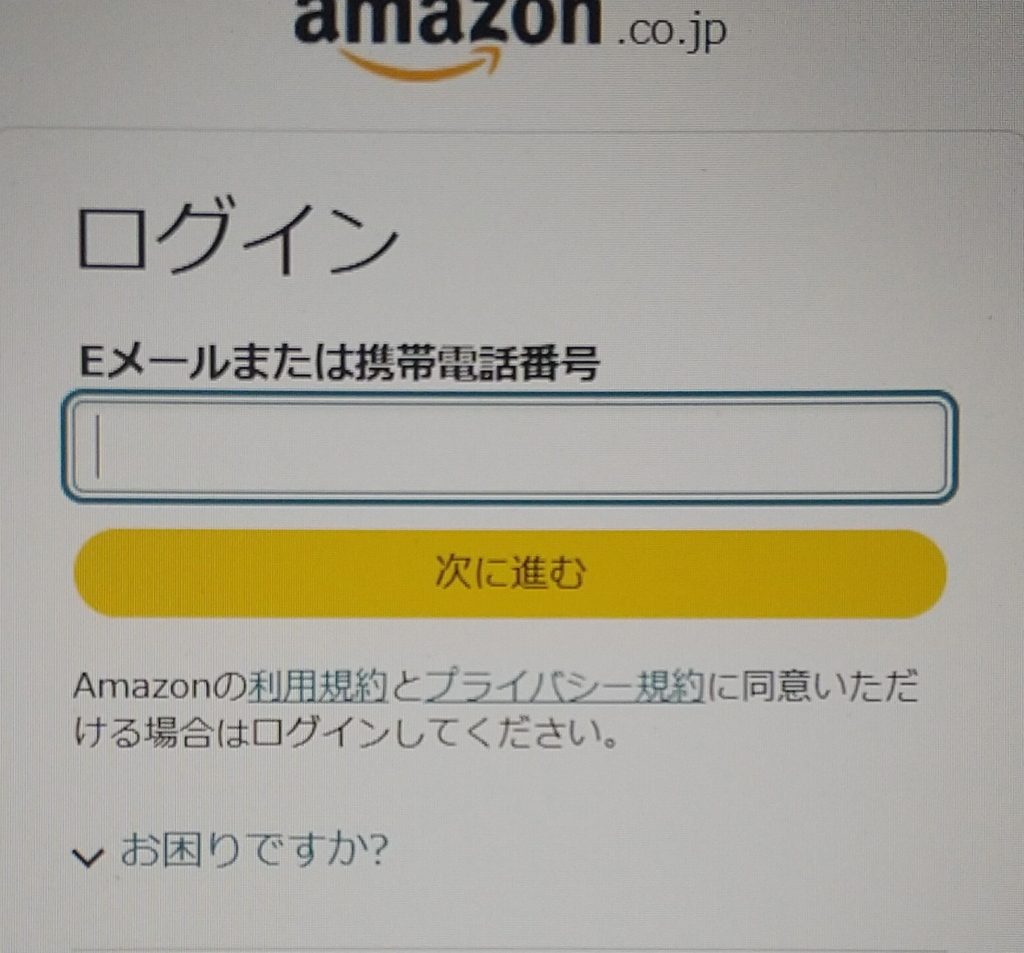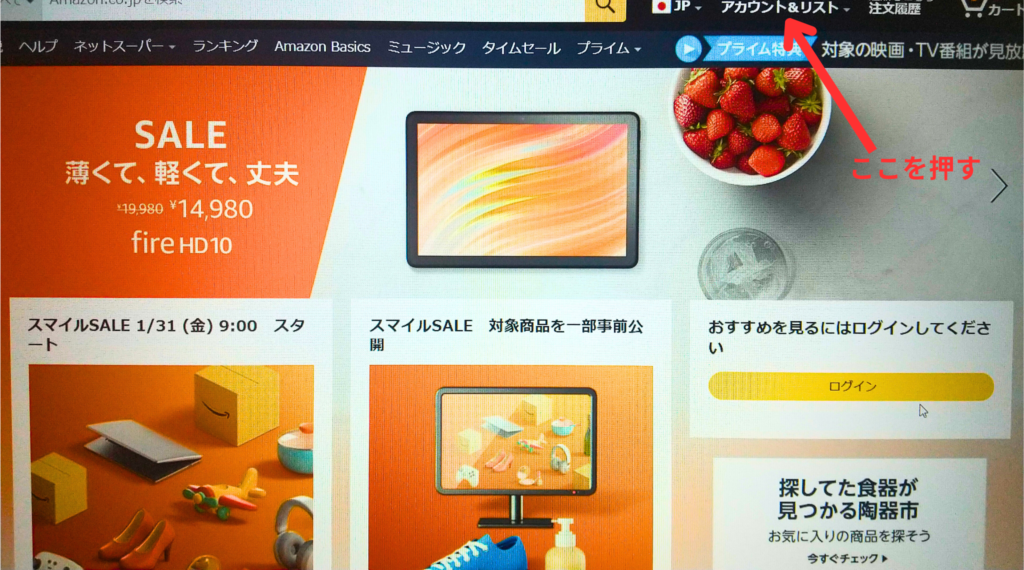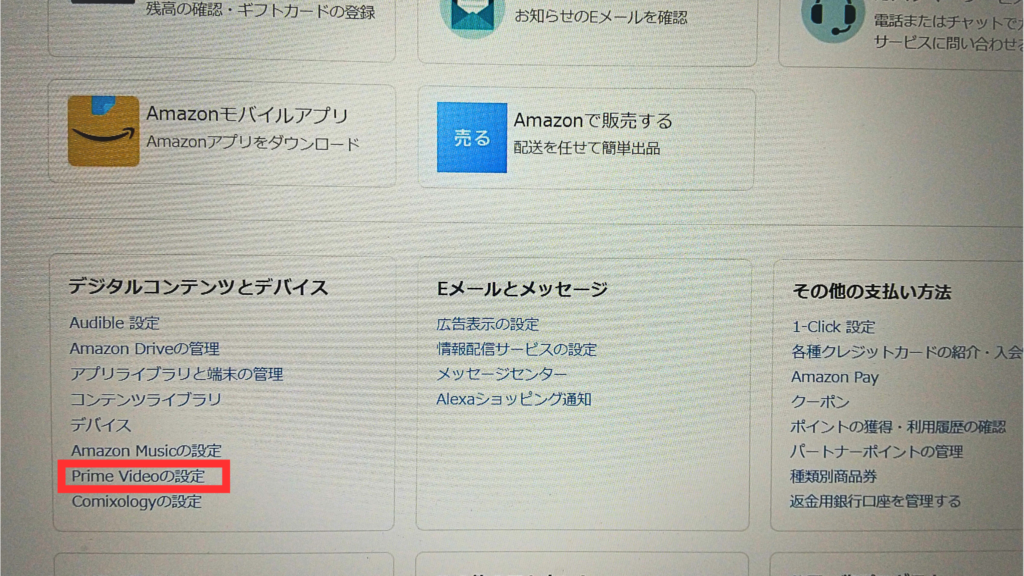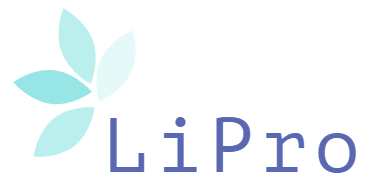本記事では、Amazonプライムビデオの解約方法を徹底解説していきます。
Amazonプライムビデオを利用している方のなかには、
「プライムビデオの解約方法がわからない」
「スマートフォンで解約できない」
「iPhoneでの手順は?」
と悩む方もいるのではないでしょうか。
プライムビデオチャンネルを解約できない場合や、無料期間中にAmazonプライム無料体験を解約したい場合の注意点も気になるところです。
また、プライムビデオをauで契約した場合や、チャンネル解約の手順についてもわかりやすくご紹介します。
解約後におすすめのサービス
▽おすすめの動画配信・レンタルサービス▽
【総合ランキング】
| サービス名 | サービス内容 |
|---|---|
<話題のPR枠> DMM TV | アニメ配信数業界No.1! ・月額550円 ・配信数19万本以上 ・14日間無料 >DMM TVの評判・口コミ >>DMM TVを無料体験する |
1位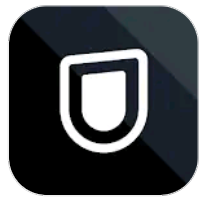 U-NEXT | 毎月1,200円相当ptがもらえる! ・月額2,189円 ・見放題32万本以上 ・31日間無料 >U-NEXTの評判・口コミ >>U-NEXTを無料体験する |
2位 TSUTAYA DISCAS ※宅配レンタルサービス | ジブリ作品も視聴可能! ・月額1,100円~ ・見放題39万作品以上 ・最大30日間無料 >TSUTAYA DISCASの評判・口コミ >>TSUTAYA DISCASを無料体験する |
3位 ディズニープラス | ディズニー、マーベル、スター・ウォーズ ピクサー等、独占配信! ・月額1,140円~ ・最大6ヵ月間無料 >ディズニープラスの評判・口コミ >>ディズニープラスを利用する |
※上記はすべて税込金額です。※2025年7月時点

他の動画配信サービスを考えている方は「動画配信サービスのおすすめランキング|16社を利用して比較!」も確認してみてください。
Amazonプライムビデオを解約する方法
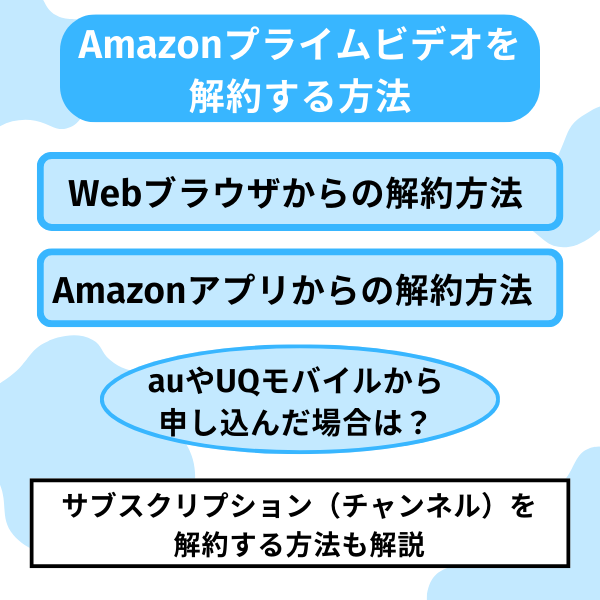
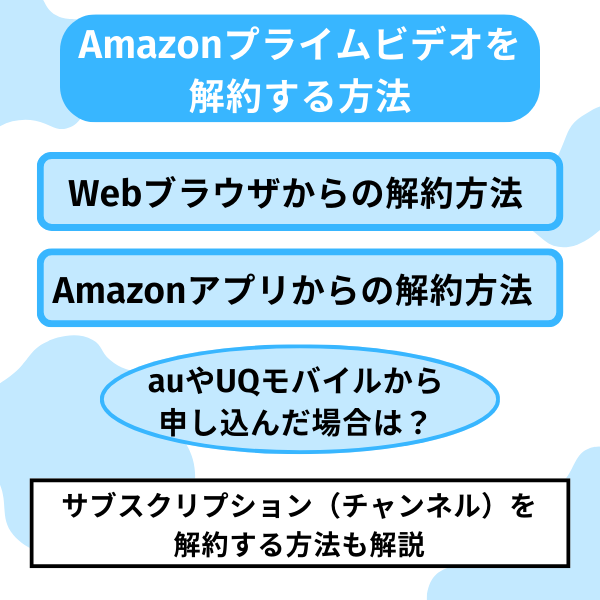
Amazonプライムビデオの解約方法をデバイスや契約方法ごとに解説します。
以下から該当する方法を選択してください。
- Webブラウザから解約する方法
- スマートフォン(iPhone・Android)でAmazonアプリから解約する方法
- auから申し込んだ場合の解約方法
- UQモバイルから申し込んだ場合の解約方法
- Prime Videoのサブスクリプション(チャンネル)を解約する方法
auの「使い放題MAX 5G with Amazonプライム」を申し込んでいる方は、My auかAmazonのサイトから確認ができます。
Amazonサイトの確認方法
- Amazonサイトにログインする
- 画面右上にある人型アイコンを押す
- 「アカウントサービス」内の「プライムメンバーシップ」を押す
- 「プライム会員情報の管理」を押す
- auから料金が支払われている場合は「会員タイプ パートナー請求」と表示される
※2025年7月時点の情報です。※参考:au公式
どこから申し込んだかわからない方は、確認しておきましょう。
また、auやUQモバイルのキャンペーンコードで申し込んだ方は、Amazonの公式サイトからの解約方法と同じです。
「Webブラウザから解約する方法」か「スマートフォンから解約する方法」を確認してください。
Webブラウザから解約する方法
正しく解約できているかは以下の手順で確認ができます。
- Amazon公式サイトにログインする
- 右上にある人型アイコンを押す
- 「アカウントサービス」内の「プライムメンバーシップ」を押す
- 「プライム会員情報の管理」を押す
解約の手続きが正常に完了している場合は、会員資格が終了していることが表示されます。
スマートフォン(iPhone・Android)でAmazonアプリから解約する方法
プライムビデオアプリからは解約手続きができないので注意してください。
Amazonショッピングアプリを起動し、下の三本線をタップします。
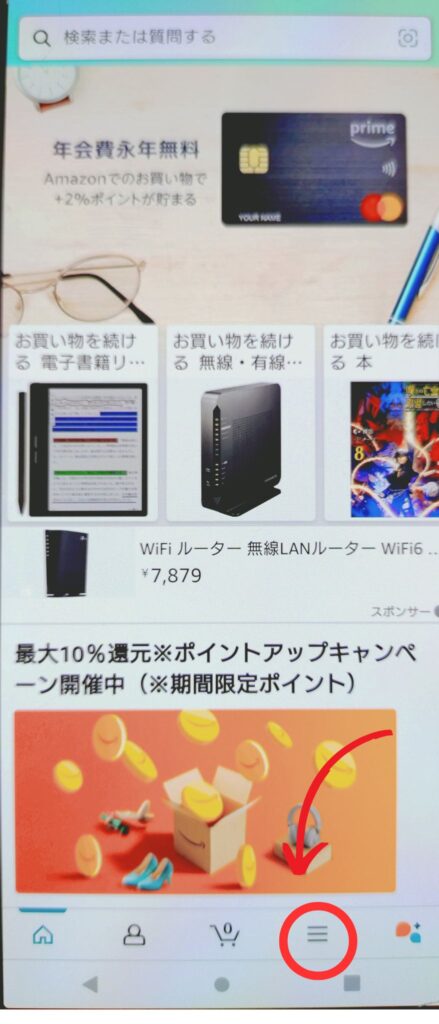
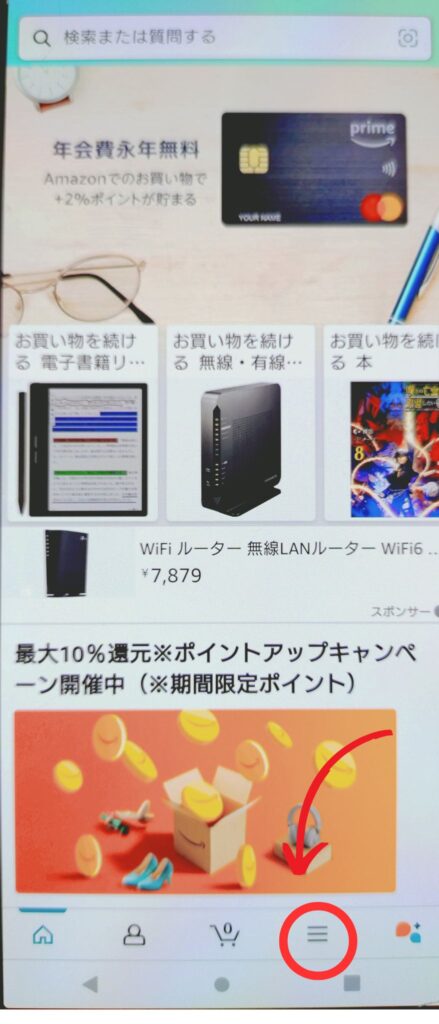
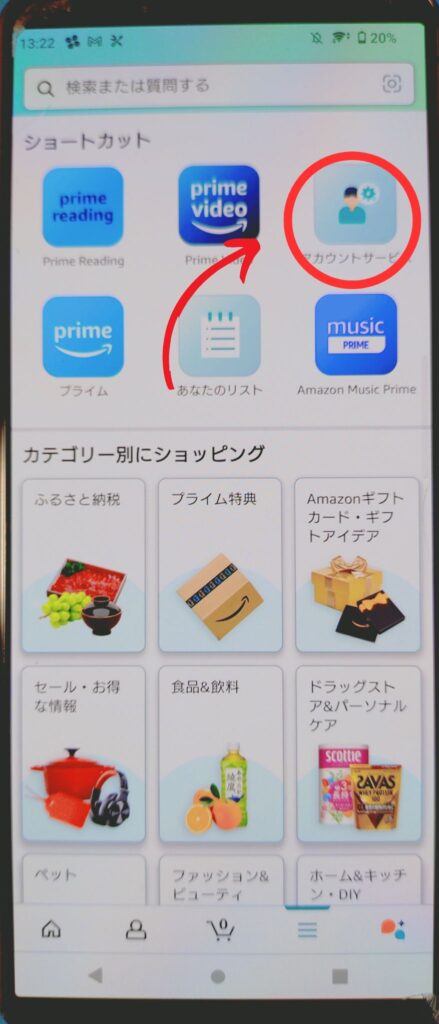
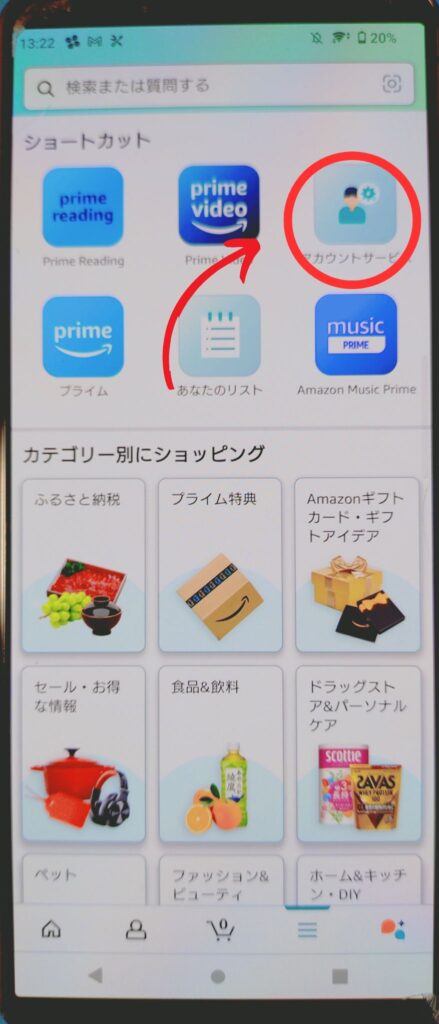
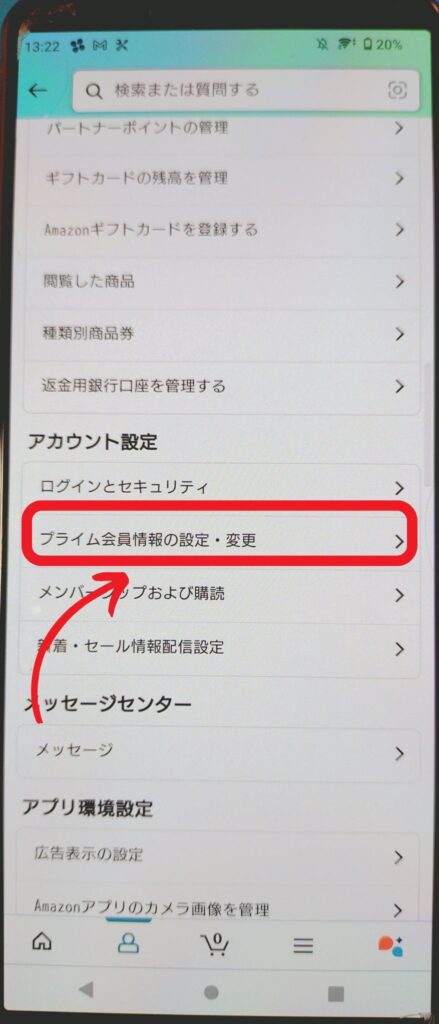
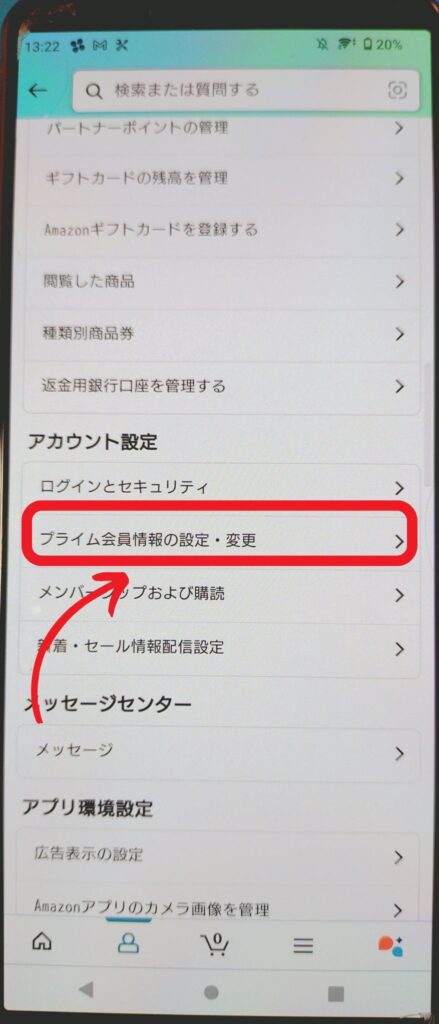
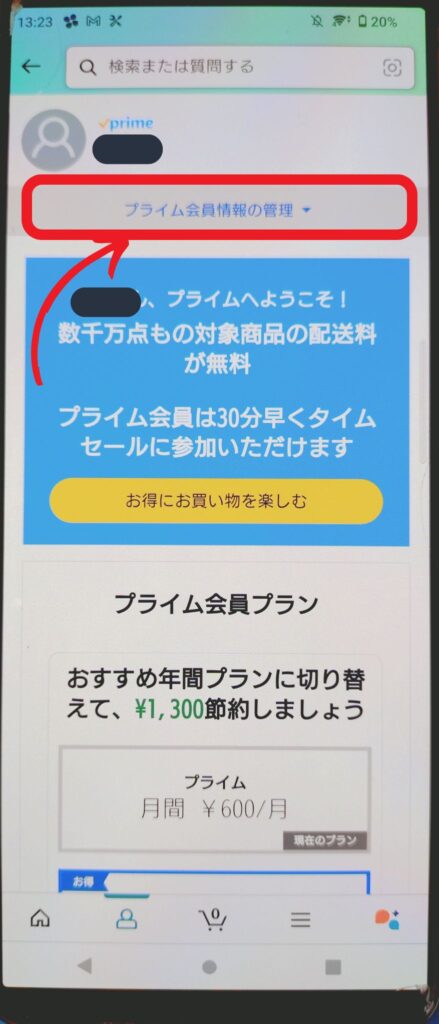
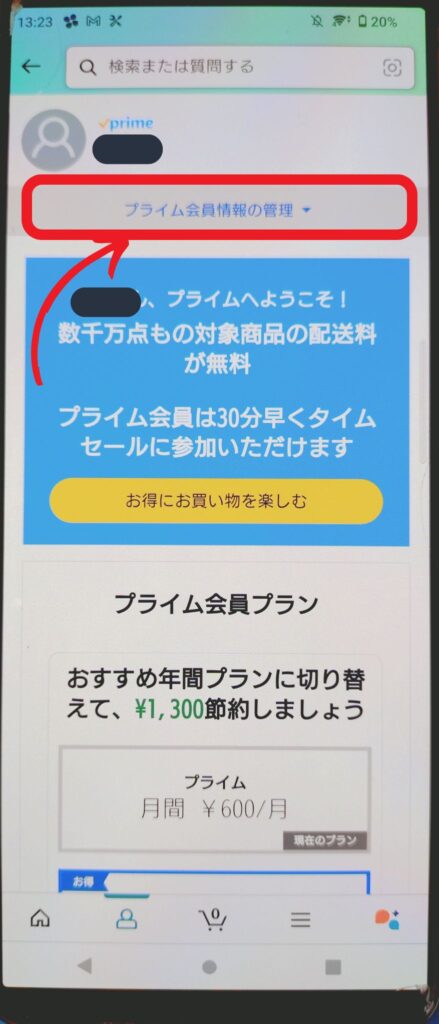
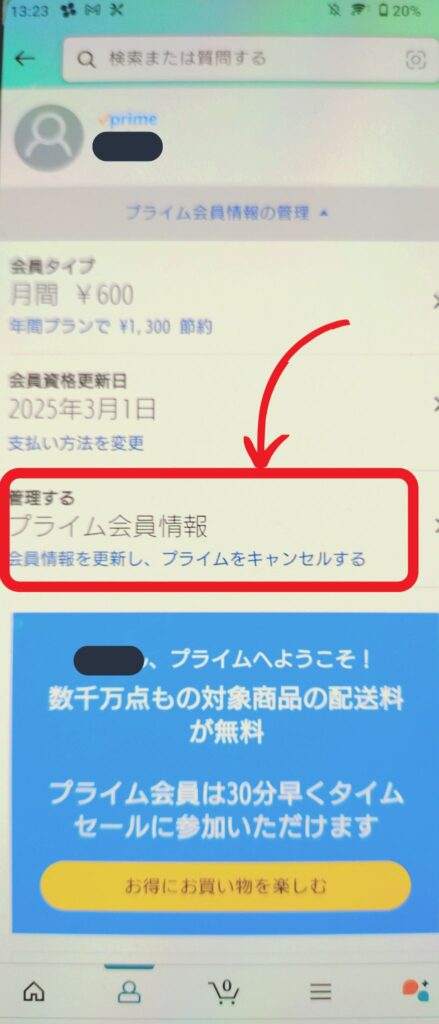
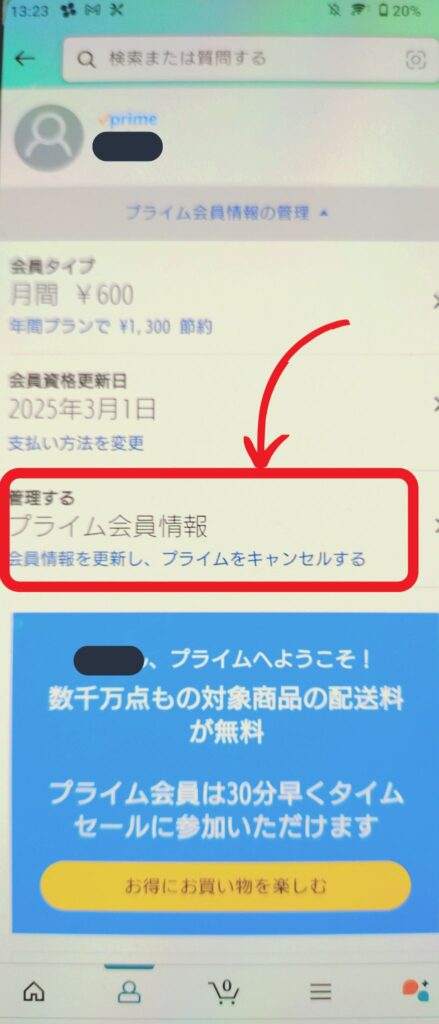
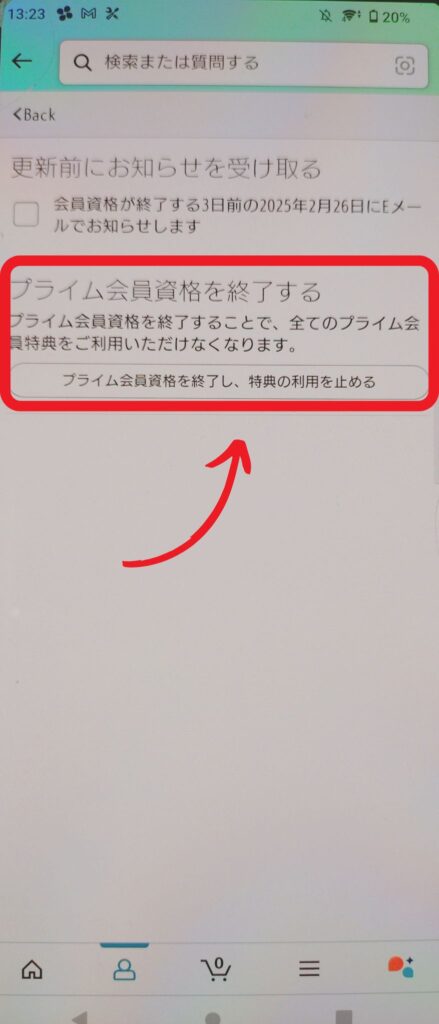
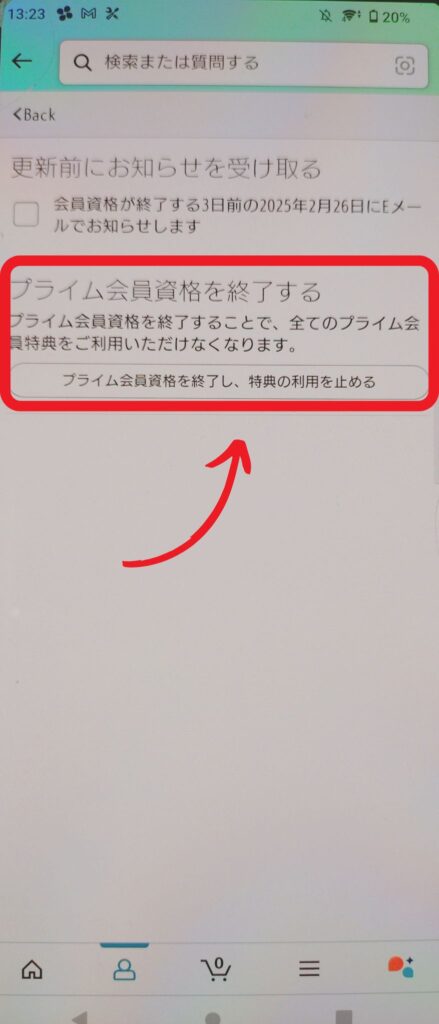
解約手続きはAmazonショッピングアプリからおこなってください。
解約ができているかは、「プライム会員情報の管理」で確認ができます。
不安な方は確認しておきましょう。
auから申し込んだ場合の解約方法
auの「使い放題MAX 5G with Amazonプライム」で契約している場合は、まずauのプランを変更する必要があります。
プラン変更手順は以下のとおりです。
auを解約する場合は以下の手順にしたがって手続きしてください。
au解約手続き
- My au にログインする
- 「スマートフォン・携帯電話」を押す
- 「ご契約内容/手続き」を押す
- 「お問い合わせ/お手続き」を押す
- 「解約のお手続き」を押す
※2025年7月時点の情報です。※参考:au公式
auから申し込んだ場合の注意点としては、Amazonプライムつきの携帯電話プランを解約しても、Amazonプライムの契約は自動継続となってしまう点です。
Amazonプライムの継続利用を望まない場合は、別途Amazonプライムの解約手続きが必要になります。
Amazonプライムの解約手続きはWebブラウザ、スマートフォン(iPhone・Android)のAmazonアプリの解約手順にしたがってください。
キャンペーンを利用して、ギフトコードでAmazonプライムに申し込んだ場合は、auのプラン変更や解約手続きは必要ありません。
UQモバイルから申し込んだ場合の解約方法
UQモバイルのキャンペーンを利用してAmazonプライムに申し込んだ場合は、UQモバイルでプラン変更や解約手続きは必要ありません。
ただし、Amazonプライムでの解約は必要です。
Webブラウザ、スマートフォン(iPhone・Android)のAmazonアプリの解約手順にしたがって解約してください。
UQモバイルの解約をしたからといって、Amazonプライムも解約にはならない点には注意しましょう。
Prime Videoのサブスクリプション(チャンネル)を解約する方法
「お客様のサブスクリプション」内から解約したいチャンネルを選び「登録解除」を押して確定します。
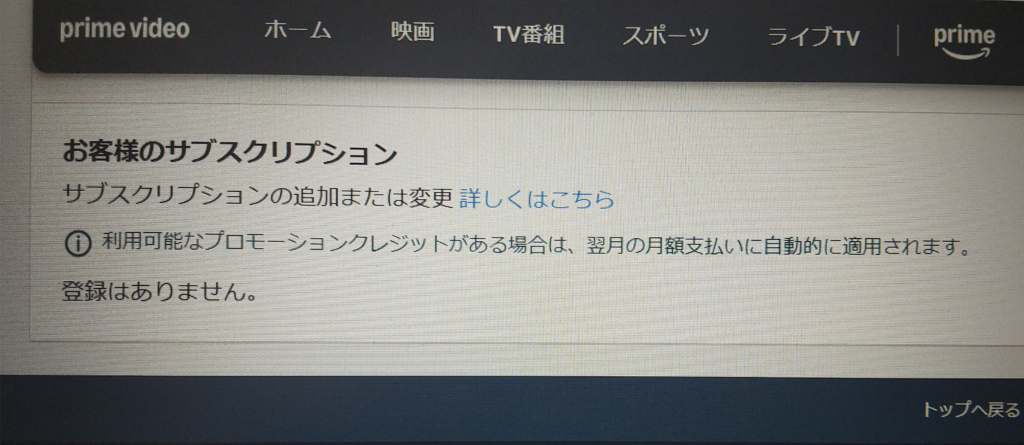
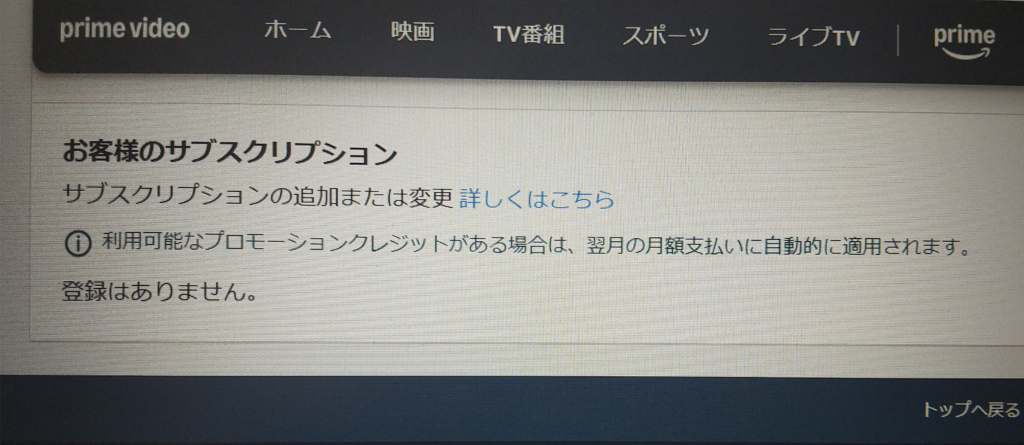
画像では表示されていませんが、サブスクリプションしているチャンネルがあればここに表示されます。
チャンネルのサブスクリプションが解約できていれば、確認画面にサブスクリプションの終了日が表示されます。
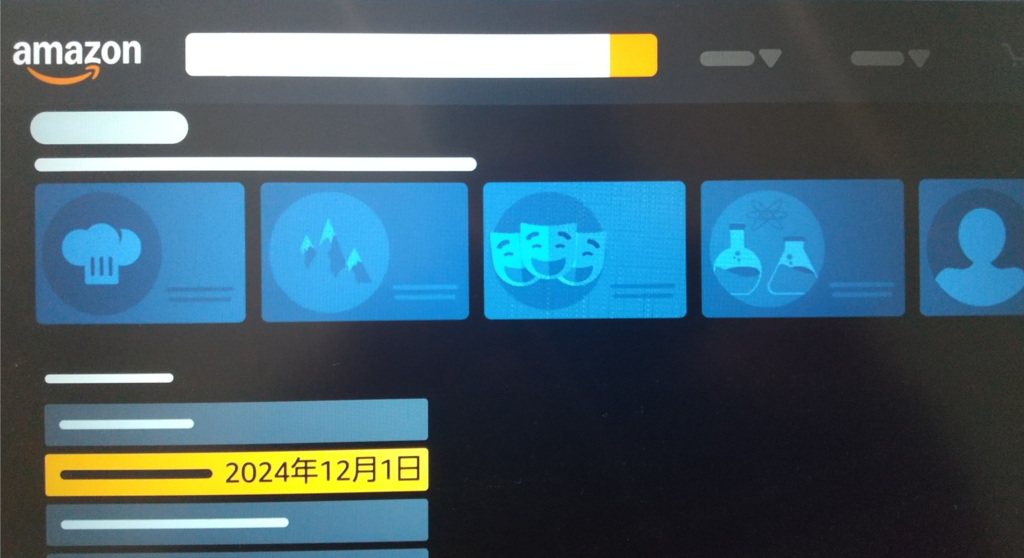
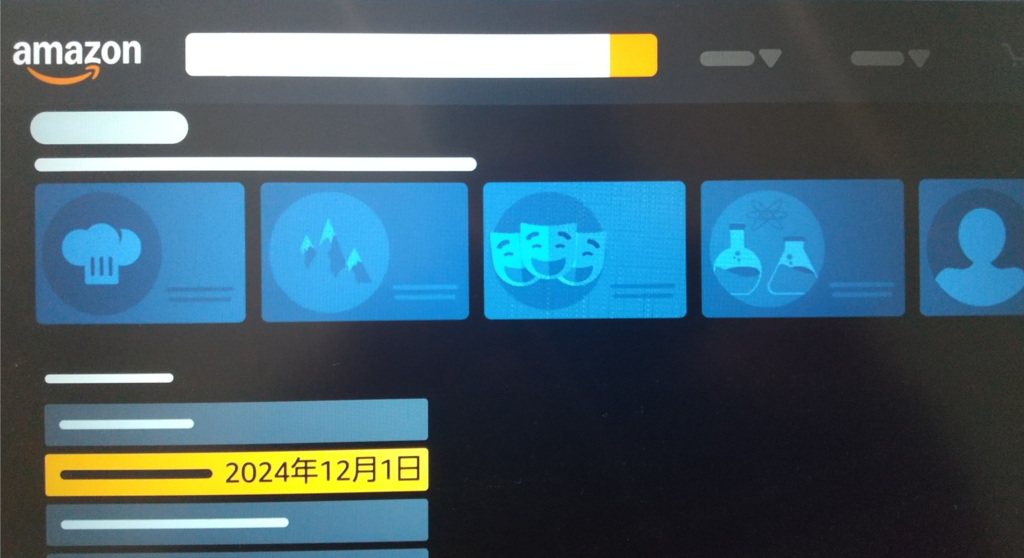
Amazonプライムビデオを解約するときの注意点
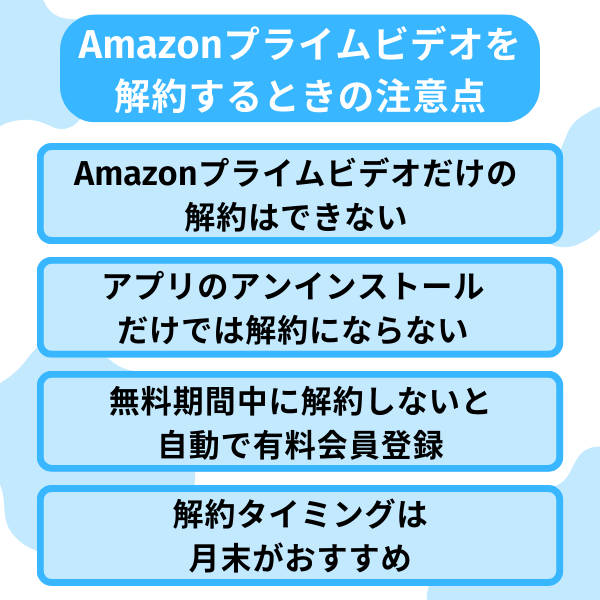
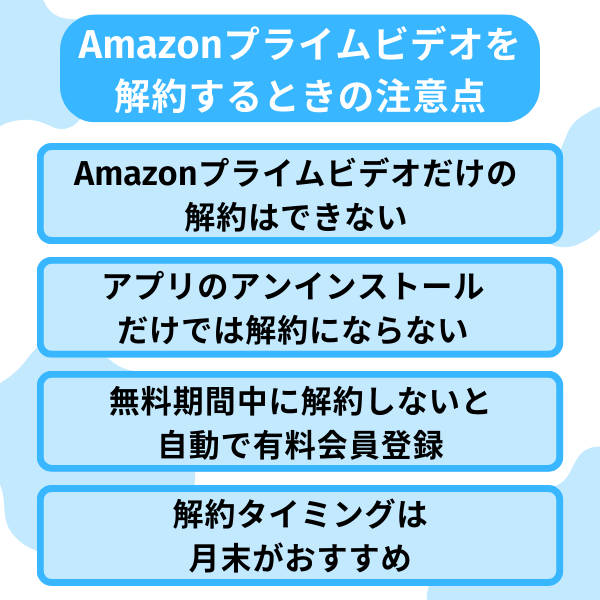
解約時の注意点を解説します。
特に以下のポイントに注意してください。
特に、「プライム会員の解約が必要」「アプリを終了するだけでは解約にならない」などの点に注意が必要です。
また、無料期間の解約を忘れると自動で有料会員となりますので、タイミングを意識しましょう。
Amazonプライムビデオだけの解約はできない
Amazonプライムビデオは、Amazonプライム会員特典の一つです。
そのため、プライムビデオ単体での解約はできません。
Amazonプライム会員資格を解除することで、プライムビデオを含むすべての特典の利用が停止されます。
Amazonをよく利用する方は、Amazonプライムの特典が必要ないか今一度確認してから手続きをしましょう。
アプリをアンインストールするだけでは解約にならない
スマートフォンのAmazonアプリをアンインストールしても、Amazonプライム会員の登録は継続されます。
会員資格を解除するためには、AmazonのWebサイトまたはアプリから手続きをおこなう必要があります。
解約方法で解説した流れで手続きを進めましょう。
無料期間中に解約をしないと、自動で有料会員登録となる
Amazonプライムは、通常は有料のサービスですが、無料体験期間が設けられています。
無料体験期間中に解約手続きをおこなわないと、自動的に有料会員に切り替わり、料金が発生します。
自分が今無料体験中か、無料体験期間がいつまでなのかはAmazonの「プライム会員情報の管理」画面で確認できます。
- Amazonサイトにログインする
- 右上にある人型アイコンを押す
- 「アカウントサービス」内の「プライムメンバーシップ」を押す
- 「プライム会員情報の管理」を押す
「会員タイプ」と「会員資格更新日」をご確認ください。
「会員資格更新日」を確認する以外にも、「プライム会員情報を管理する」内の「更新前にお知らせを受け取る」にチェックを入れておくことで期間終了3日前にEメールで通知が届くようになります。
忘れるのが心配であれば、あらかじめ通知がくるように設定しておきましょう。



無料体験の注意点や解約方法は「Amazonプライムの無料体験の内容と注意点を徹底解説」こちらの記事を参考にしてください。
解約タイミングは月末がおすすめ
Amazonプライムの料金は、月単位で課金されます。
そのため、月末に解約手続きをおこなうと、翌月からの課金が停止され、無駄な料金が発生するのを防ぐことができます。
月末に解約手続きをしたほうが無駄がありませんが、もちろんすぐに解約手続きをおこなうことも可能です。
「月末の処理を忘れて、翌月分の料金も払うことにならないか不安」
そういう方はすぐに解約手続きをしてしまうのも1つの方法です。
Amazonプライムの解約手続きを進めていくと、最終的に下の画面になります。
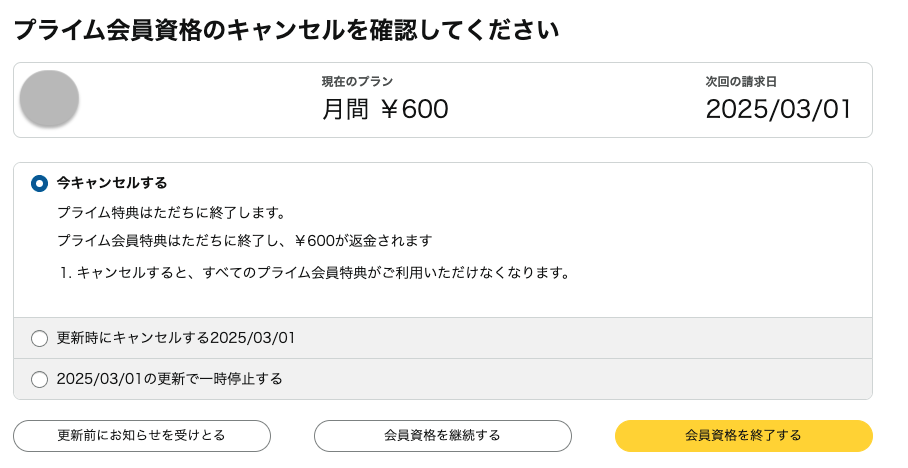
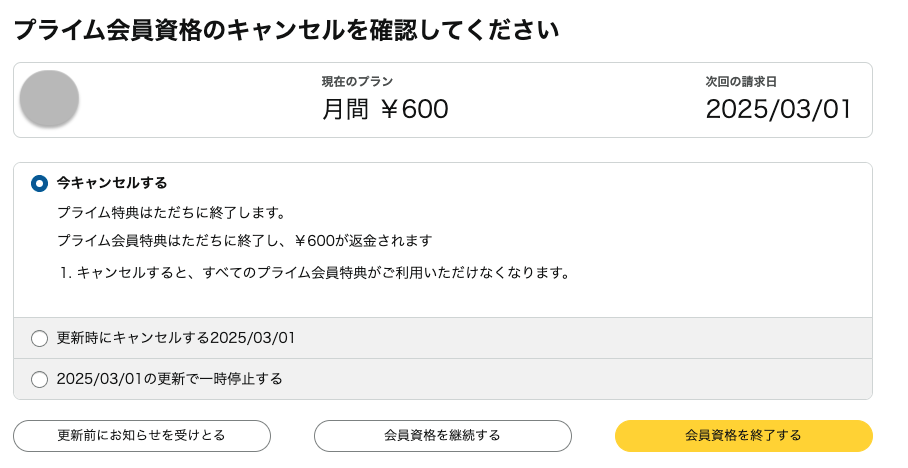
この画面で「今キャンセルする」か「更新時にキャンセルする」か選べるので、今すぐ解約したい方は手続きを進めましょう。
Amazonプライムビデオが解約できないときの対処法
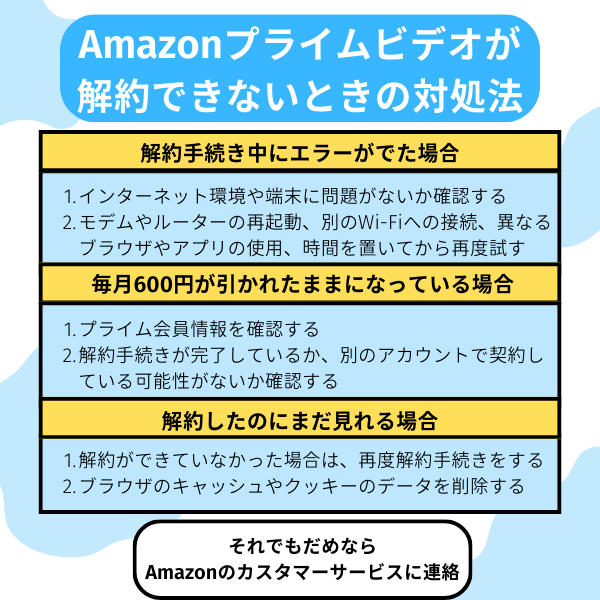
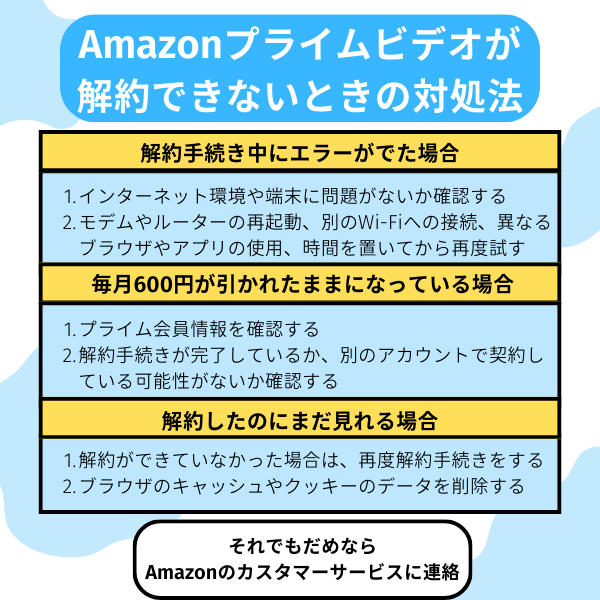
Amazonプライムビデオの解約時にエラーが出たり、解約した場合に料金が引き続き請求されたりすることがあります。
また、解約後も動画が見られる場合も不安のもとです。
それぞれのケースごとにわかりやすく対処法を説明します。
以下の項目をクリックして、該当する問題を解決してください。
解約手続き中にエラーがでた場合
Amazonプライム・ビデオの解約手続き中にエラーが発生する原因としては、以下の点が考えられます。
- インターネット接続が不安定
- ブラウザやアプリの不具合
- Amazon側のシステム障害
このようなエラーが発生した場合は、以下の対処法を試してみましょう。
Amazonプライムビデオの解約手続き中にエラーが発生した場合は、まずご自身のインターネット環境や使用している端末に問題がないか確認しましょう。
モデムやルーターの再起動、別のWi-Fiへの接続、異なるブラウザやアプリの使用、そしてしばらく時間を置いてから再度試すなどの基本的な対処法を試してみてください。
これらの方法でも解決しない場合は、Amazonのカスタマーサービスに連絡してください。
毎月Amazonから600円が引かれたままになっている場合
Amazonプライムビデオを解約したはずなのに、毎月料金が引き落とされている場合は、以下の原因が考えられます。
- 解約手続きが完了していない
- 別のAmazonアカウントで契約している
- 家族が会員になっている
このような場合は、以下の対処法を試してみましょう。
まずご自身のAmazonアカウントページにログインして、プライム会員情報を確認することをおすすめします。
解約手続きが完了しているか、あるいは別のアカウントで契約している可能性がないか、調べてみましょう。
もし、アカウントページを確認しても問題が解決しない場合は、Amazonのカスタマーサービスに連絡してください。
Amazonプライムビデオを解約したのにまだ見れる場合
Amazonプライムビデオを解約したはずなのに、まだ視聴できてしまう場合は、以下の原因が考えられます。
- 解約ができていない
- キャッシュやクッキーが残っている
このような場合は、以下の対処法を試してみましょう。
まずは解約できているか確認をしてみましょう。
解約ができていなかった場合は、もう一度解約手続きをしてください。
解約ができていたのに、まだみれる場合は、ブラウザのキャッシュやクッキーが原因で、古い情報が残っている可能性があります。
これらのデータを削除することで、問題が解決する場合があります。
これらの対処法を試しても問題が解決しない場合は、Amazonのカスタマーサービスにご連絡ください。
まとめ
Amazonプライムビデオを解約する際は、Amazonプライム会員資格の解除が必要であり、単にアプリをアンインストールするだけでは解約できません。
また、無料体験期間中に解約手続きをおこなわないと、自動的に有料会員に切り替わってしまうため注意が必要です。
解約手続き中にエラーが発生したり、解約後も料金が引き落とされたりといった問題が発生した場合には、Amazonのカスタマーサービスに相談することで、適切な解決策を見つけられます。
この記事を参考に、スムーズにAmazonプライムビデオの解約手続きを進めていただければ幸いです。
\ 見放題動画数No.1|31日間無料 /
![エンタメ – LiPro[ライプロ]| あなたの「暮らし」の提案をする情報メディア](https://www.iid.co.jp/contents-entertainment/wp-content/uploads/2025/03/lipro-logo-vod.jpg)